|
ąśąĘ ą║ąŠčĆąŠą▒ą║ąĖ čā BeagleBone Black (ą┤ą░ą╗ąĄąĄ ą║čĆą░čéą║ąŠ BBB) ąĄčüčéčī ą▓ąŠąĘą╝ąŠąČąĮąŠčüčéčī čüąĄč鹥ą▓ąŠą│ąŠ ą┐ąŠą┤ą║ą╗čÄč湥ąĮąĖčÅ ą║ ą║ąŠą╝ą░ąĮą┤ąĮąŠą╣ čüčéčĆąŠą║ąĄ Debian. ąæą╗ą░ą│ąŠą┤ą░čĆčÅ čŹčéąĖą╝ ą▓čüčéčĆąŠąĄąĮąĮčŗą╝ čüąĄč鹥ą▓čŗą╝ čüą╗čāąČą▒ą░ą╝ ą╝ąŠąČąĮąŠ č湥čĆąĄąĘ ąśąĮč鹥čĆąĮąĄčé čāą┤ą░ą╗ąĄąĮąĮąŠ ą┐ąŠą╗čāčćąĖčéčī ą┤ąŠčüčéčāą┐ ą║ 菹╗ąĄą║čéčĆąŠąĮąĮčŗą╝ ą┐čĆąŠąĄą║čéą░ą╝. ąĪčāčēąĄčüčéą▓čāąĄčé ąĮąĄčüą║ąŠą╗čīą║ąŠ čüą┐ąŠčüąŠą▒ąŠą▓ ą┐ąŠą┤ą║ą╗čÄčćąĖčéčīčüčÅ ą║ BBB. ąÆ čŹč鹊ą╝ čĆčāą║ąŠą▓ąŠą┤čüčéą▓ąĄ (ą┐ąĄčĆąĄą▓ąŠą┤ wiki [1]) ą┐čĆąĖą▓ąĄą┤ąĄąĮčŗ ąĖąĮčüčéčĆčāą║čåąĖąĖ ą┐ąŠ ą┐ąŠą┤ą║ą╗čÄč湥ąĮąĖčÄ č湥čĆąĄąĘ ą┐ąŠčüą╗ąĄą┤ąŠą▓ą░č鹥ą╗čīąĮčŗą╣ ą┐ąŠčĆčé (serial connection), ą┐ąŠ ą┐čĆąŠč鹊ą║ąŠą╗čā SSH č湥čĆąĄąĘ ą║ą░ą▒ąĄą╗čī Ethernet, ąĖą╗ąĖ ą┐ąŠ ą┐čĆąŠč鹊ą║ąŠą╗čā SSH ą║ IP-ą░ą┤čĆąĄčüčā BBB č湥čĆąĄąĘ ą║ą░ą▒ąĄą╗čī USB. ą¤čĆąĄąĖą╝čāčēąĄčüčéą▓ą░ ą║ą░ąČą┤ąŠą│ąŠ čüą┐ąŠčüąŠą▒ą░ ą┐ąŠą┤ą║ą╗čÄč湥ąĮąĖčÅ ąĘą░ą▓ąĖčüčÅčé ąŠčé čäčāąĮą║čåąĖą╣, ąĮąĄąŠą▒čģąŠą┤ąĖą╝čŗčģ ą┐ąŠą╗čīąĘąŠą▓ą░č鹥ą╗čÄ.
ąĢčüą╗ąĖ ąĮčāąČąĮąŠ ą┐ąŠą╝ąĄąĮčÅčéčī ąĮąĄą║ąŠč鹊čĆčŗąĄ čäą░ą╣ą╗čŗ, ą┐čĆąŠčüą╝ąŠčéčĆąĄčéčī ą║ą░čéą░ą╗ąŠą│ ąĖą╗ąĖ čĆąĄčłąĖčéčī ą▓ąŠą┐čĆąŠčüčŗ ąŠčéą╗ą░ą┤ą║ąĖ, serial-ą┐ąŠą┤ą║ą╗čÄč湥ąĮąĖąĄ čģąŠčĆąŠčłąĖą╣ čüą┐ąŠčüąŠą▒ ą┐ąŠą╗čāčćąĖčéčī ą┤ąŠčüčéčāą┐, ą┐ąŠč鹊ą╝čā čćč鹊 ą┐čĆąĄą┤ąŠčüčéą░ą▓ą╗čÅąĄčéčüčÅ ąĮą░ą┤ąĄąČąĮąŠąĄ ą┐ąŠą┤ą║ą╗čÄč湥ąĮąĖąĄ čü ą▓ąŠąĘą╝ąŠąČąĮąŠčüčéčīčÄ root ą┐čĆąĖą▓ąĖą╗ąĄą│ąĖą╣. ą¤ąŠčüą║ąŠą╗čīą║čā ą┐ą╗ą░čéą║ą░ BBB ąĖą╝ąĄąĄčé ąĮą░ ą▒ąŠčĆčéčā čĆą░ąĘčŖąĄą╝ miniUSB, č鹊 čŹč鹊 ą┤ąĄą╣čüčéą▓ąĖč鹥ą╗čīąĮąŠ čüą░ą╝čŗą╣ ą┐čĆąŠčüč鹊ą╣ čüą┐ąŠčüąŠą▒ ą┐ąŠą┤ą║ą╗čÄč湥ąĮąĖčÅ ą║ ą║ąŠą╝ą┐čīčÄč鹥čĆčā. ąĢčüą╗ąĖ ą┐ąŠą╗čīąĘąŠą▓ą░č鹥ą╗čÄ ąĮčāąČąĮąŠ čĆąĄčłąĖčéčī čéą░ą║ąĖąĄ ą┐čĆąŠą▒ą╗ąĄą╝čŗ, ą║ą░ą║ ą║ąŠąĮčäą╗ąĖą║čé ą▓čŗą▓ąŠą┤ąŠą▓ HDMI/eMMC, ą┐ąŠą┤ą║ą╗čÄč湥ąĮąĖąĄ serial č湥čĆąĄąĘ ą║ą░ą▒ąĄą╗čī FTDI (ą║ ąĮąŠąČą║ą░ą╝ 4, 5 čĆą░ąĘčŖąĄą╝ą░ J1) ą▒čāą┤ąĄčé čüą░ą╝čŗą╝ ą╗čāčćčłąĖą╝ ą▓čŗą▒ąŠčĆąŠą╝. ąŁč鹊 ą┤ą░čüčé ą▓ąŠąĘą╝ąŠąČąĮąŠčüčéčī čāą▓ąĖą┤ąĄčéčī, čćč鹊 ą┐čĆąŠąĖčüčģąŠą┤ąĖčé ą┐čĆąĖ ąĘą░ą│čĆčāąĘą║ąĄ BBB.
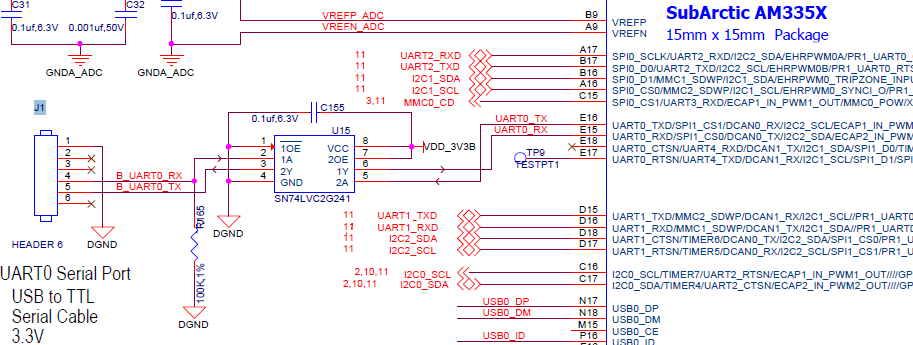
ą¤čĆąĄą┤ą┐ąŠą╗ąŠąČąĖą╝, čćč鹊 čā BBB ąĖą╝ąĄąĄčéčüčÅ ą┐ąŠą┤ą║ą╗čÄč湥ąĮąĖąĄ ą║ ą│ą╗ąŠą▒ą░ą╗čīąĮąŠą╣ čüąĄčéąĖ ąśąĮč鹥čĆąĮąĄčé č湥čĆąĄąĘ ąĖąĮč鹥čĆč乥ą╣čü Ethernet ąĖą╗ąĖ WiFi, ąĖ ąĮą░ ąĮąĄą╣ čĆą░ą▒ąŠčéą░ąĄčé ą┐čĆąŠąĄą║čé, ą║ąŠč鹊čĆąŠą╝čā ąĮčāąČąĮąŠ ą┐ąĄčĆąĄą┤ą░ą▓ą░čéčī ą┤ą░ąĮąĮčŗąĄ (ąĮą░ą┐čĆąĖą╝ąĄčĆ, ą║ą░ą║ąŠą╣-č鹊 ą╗ąŠą│) ą┐ąŠ čüąĄčéąĖ, ąĖ ąŠąĮ ąĮą░čģąŠą┤ąĖčéčüčÅ čāą┤ą░ą╗ąĄąĮąĮąŠ ą▓ ą┤čĆčāą│ąŠą╝ ą╝ąĄčüč鹥. ąóąŠą│ą┤ą░ čģąŠčĆąŠčłąĖą╝ ą▓čŗą▒ąŠčĆąŠą╝ ą▒čāą┤ąĄčé ąĮą░čüčéčĆąŠą╣ą║ą░ čüčéą░čéąĖč湥čüą║ąŠą│ąŠ IP, ą║ ą║ąŠč鹊čĆąŠą╝čā ą╝ąŠąČąĮąŠ ą┐ąŠą┤ą║ą╗čÄčćąĖčéčīčüčÅ ąĖąĘ ą╗čÄą▒ąŠą│ąŠ ą╝ąĄčüčéą░. ą¤ąŠčüą║ąŠą╗čīą║čā ą▓ čŹč鹊ą╝ čüą╗čāčćą░ąĄ ą┤ą╗čÅ ą┐ąŠą┤ą║ą╗čÄč湥ąĮąĖčÅ ąĮąĄąŠą▒čģąŠą┤ąĖą╝ąŠ č鹊ą╗čīą║ąŠ čüąŠąĄą┤ąĖąĮąĄąĮąĖąĄ čü ąśąĮč鹥čĆąĮąĄčé, ąĮą░ ą║ąŠą╝ą┐čīčÄč鹥čĆąĄ čģąŠčüčéą░ ąĮąĄ ąĮčāąČąĮąŠ ąĘą░ą│čĆčāąČą░čéčī ąĖ čāčüčéą░ąĮą░ą▓ą╗ąĖą▓ą░čéčī ąĮąĖą║ą░ą║ąĖąĄ ą┤čĆą░ą╣ą▓ąĄčĆčŗ.
ąĢčüą╗ąĖ ąÆą░ą╝ ąĮčāąČąĮąŠ ą┐čĆąŠą│čĆą░ą╝ą╝ąĖčĆąŠą▓ą░čéčī ą▓ BoneScript, č鹊 ą┐ąŠą┤ą║ą╗čÄč湥ąĮąĖąĄ č湥čĆąĄąĘ BeagleBone IP-ą░ą┤čĆąĄčü ą┐ąŠ ą║ą░ą▒ąĄą╗čÄ USB ą▒čāą┤ąĄčé čüą░ą╝čŗą╝ ą╗čāčćčłąĖą╝ ą▓čŗą▒ąŠčĆąŠą╝, ą┐ąŠč鹊ą╝čā čćč鹊 ą┤ąĖčüčéčĆąĖą▒čāčéąĖą▓ BeagleBone Black Angstrom ą┐ąŠčüčéą░ą▓ą╗čÅąĄčéčüčÅ čü čüąŠą║ąĄčé-čüąĄčĆą▓ąĄčĆąŠą╝, čĆą░ą▒ąŠčéą░čÄčēąĖą╝ ą║ą░ą║ čüą╗čāąČą▒ą░, ą┐ąŠą┤ą┤ąĄčƹȹĖą▓ą░čÄčēą░čÅ node.js ąĖ bonescript. ąÜąŠą│ą┤ą░ ą┐ą╗ą░čéą║ą░ BBB ą┐ąŠą┤ą║ą╗čÄč湥ąĮą░ ą║ ą║ąŠą╝ą┐čīčÄč鹥čĆčā č湥čĆąĄąĘ ą║ą░ą▒ąĄą╗čī miniUSB (ą║ąŠąĮąĮąĄą║č鹊čĆ P4 USB), č鹊 ą║ ąĮąĄą╣ ą╝ąŠąČąĮąŠ ą┐ąŠą┤ą║ą╗čÄčćąĖčéčīčüčÅ ą┐ąŠ IP-ą░ą┤čĆąĄčüčā 192.168.7.2 ą▓ ą▒čĆą░čāąĘąĄčĆąĄ Chrome ąĖą╗ąĖ Firefox. ąÆąĄą▒-čüąĄčĆą▓ąĄčĆ BBB ą┐čĆąĄą┤ąŠčüčéą░ą▓ą╗čÅąĄčé ąĖąĮč鹥čĆą░ą║čéąĖą▓ąĮąŠąĄ čĆčāą║ąŠą▓ąŠą┤čüčéą▓ąŠ ą┐ąŠ ąĖčüą┐ąŠą╗čīąĘąŠą▓ą░ąĮąĖčÄ ą┐ą╗ą░čéčŗ, ą╝ąŠąČąĮąŠ ąĘą░ą┐čāčüą║ą░čéčī čüčĆąĄą┤čŗ ą┐čĆąŠą│čĆą░ą╝ą╝ąĖčĆąŠą▓ą░ąĮąĖčÅ Node-RED [7] ąĖ Cloud9 IDE [8]. ąöąŠą┐ąŠą╗ąĮąĖč鹥ą╗čīąĮčāčÄ ąĖąĮč乊čĆą╝ą░čåąĖčÄ ą╝ąŠąČąĮąŠ ą┐ąŠą╗čāčćąĖčéčī ąĮą░ čüčéčĆą░ąĮąĖčćą║ąĄ Getting Started [9].
[ą¤ąŠą┤ą║ą╗čÄč湥ąĮąĖąĄ serial]
1. ąÆ ąŠą║ąĮąĄ ą┤ąĖą░ą╗ąŠą│ą░ ąĮą░čüčéčĆąŠą╣ą║ąĖ ą┐ąŠą┤ą║ą╗čÄč湥ąĮąĖčÅ PuTTy ą▓čŗą▒ąĄčĆąĖč鹥 čĆą░ą┤ąĖąŠą║ąĮąŠą┐ą║čā "Serial", čŹč鹊 ą┐ąŠąĘą▓ąŠą╗ąĖčé ą┐ąŠą┤ą║ą╗čÄčćąĖčéčīčüčÅ č湥čĆąĄąĘ UART (ą▓ąĖčĆčéčāą░ą╗čīąĮčŗą╣ COM-ą┐ąŠčĆčé BBB, ąĖą╗ąĖ ą┐ąĄčĆąĄčģąŠą┤ąĮąĖč湊ą║ USB UART FTDI). ą¤ąŠą╝ąĄąĮčÅą╣č鹥 ąĮąŠą╝ąĄčĆ COM-ą┐ąŠčĆčéą░ ąĮą░ ąĮąŠą╝ąĄčĆ COM-ą┐ąŠčĆčéą░ ą┐ą╗ą░čéčŗ BBB (ą╝ąŠąČąĮąŠ čāąĘąĮą░čéčī ą▓ ąöąĖčüą┐ąĄčéč湥čĆąĄ ąŻčüčéčĆąŠą╣čüčéą▓).
ą¤čĆąĖą╝ąĄčćą░ąĮąĖąĄ: ą▓ąĖčĆčéčāą░ą╗čīąĮčŗą╣ COM-ą┐ąŠčĆčé BBB ą┤ąŠčüčéčāą┐ąĄąĮ ąĮąĄ čüčĆą░ąĘčā ą┐ąŠčüą╗ąĄ ą▓ą║ą╗čÄč湥ąĮąĖčÅ ą┐ąĖčéą░ąĮąĖčÅ, ą░ č湥čĆąĄąĘ ąĮąĄą║ąŠč鹊čĆąŠąĄ ą▓čĆąĄą╝čÅ. ąŁč鹊 ą▓čĆąĄą╝čÅ ąĮąĄąŠą▒čģąŠą┤ąĖą╝ąŠ ą┤ą╗čÅ ąĘą░ą│čĆčāąĘą║ąĖ ąŠą┐ąĄčĆą░čåąĖąŠąĮąĮąŠą╣ čüąĖčüč鹥ą╝čŗ Debian.
2. ąØą░čüčéčĆąŠą╣č鹥 ą┐ą░čĆą░ą╝ąĄčéčĆčŗ ą┐ąŠą┤ą║ą╗čÄč湥ąĮąĖčÅ:
Speed(baud): 115200
Data Bits: 8
Stop bits: 1
Parity: None
Flow Control None
3. ąÆą▓ąĄą┤ąĖč鹥 ąĖą╝čÅ čüąĄčüčüąĖąĖ ąĖ ą║ąĮąŠą┐ą║ąŠą╣ Save čüąŠčģčĆą░ąĮąĖč鹥 ąĄčæ. ąŁč鹊 čāą┐čĆąŠčüčéąĖčé ą┐ąŠą▓č鹊čĆąĮąŠąĄ ąĖčüą┐ąŠą╗čīąĘąŠą▓ą░ąĮąĖąĄ čüąŠąĘą┤ą░ąĮąĮąŠą╣ čüąĄčüčüąĖąĖ ą▓ ą▒čāą┤čāčēąĄą╝.
4. ąÜąĮąŠą┐ą║ąŠą╣ Open ąĘą░ą┐čāčüčéąĖč鹥 ą┐ąŠą┤ą║ą╗čÄč湥ąĮąĖąĄ.
ą¤ąŠ čāą╝ąŠą╗čćą░ąĮąĖčÄ ą┤ą╗čÅ ą┤ąŠčüčéčāą┐ą░ ąĖčüą┐ąŠą╗čīąĘčāčÄčéčüčÅ čüą╗ąĄą┤čāčÄčēąĖąĄ ą┐ą░čĆąŠą╗ąĖ:
| ąśą╝čÅ ą┐ąŠą╗čīąĘąŠą▓ą░č鹥ą╗čÅ |
ą¤ą░čĆąŠą╗čī |
ążčāąĮą║čåąĖčÅ |
| root |
root |
ąĪčāą┐ąĄčĆą┐ąŠą╗čīąĘąŠą▓ą░č鹥ą╗čī (ą┐ąŠą╗ąĮčŗąĄ ą┐čĆą░ą▓ą░) |
| debian |
temppwd |
ą×ą▒čŗčćąĮčŗą╣ ą┐ąŠą╗čīąĘąŠą▓ą░č鹥ą╗čī |
ą¤čĆąĖą╝ąĄčćą░ąĮąĖąĄ: ą┐ąŠ čāą╝ąŠą╗čćą░ąĮąĖčÄ ą┤ąŠčüčéčāą┐ root čĆą░ą▒ąŠčéą░ąĄčé č鹊ą╗čīą║ąŠ ąĮą░ ą┐ąŠčüą╗ąĄą┤ąŠą▓ą░č鹥ą╗čīąĮąŠą╣ ą║ąŠąĮčüąŠą╗ąĖ, č湥čĆąĄąĘ SSH ą┐čĆą░ą▓ą░ čüčāą┐ąĄčĆą┐ąŠą╗čīąĘąŠą▓ą░č鹥ą╗čÅ ąĮąĄą┤ąŠčüčéčāą┐ąĮčŗ (ąĮąĄ čĆą░ą▒ąŠčéą░ąĄčé ą┤ą░ąČąĄ ą┐ąŠą▓čŗčłąĄąĮąĖąĄ ą┐čĆąĖą▓ąĖą╗ąĄą│ąĖą╣ sudo). ąÆ ąĘą░ą▓ąĖčüąĖą╝ąŠčüčéąĖ ąŠčé ą▓ąĄčĆčüąĖąĖ BBB ąĖ ą┐čĆąŠčłąĖą▓ą║ąĖ Debian ą╝ąŠą│čāčé ą▒čŗčéčī ą┤čĆčāą│ąĖąĄ ą┐ą░čĆąŠą╗ąĖ, čüą╝. [6].
[SSH: ąĮą░čüčéčĆąŠą╣ą║ą░ čüčéą░čéąĖč湥čüą║ąŠą│ąŠ IP]
ąĢčüą╗ąĖ ąĮąĄąŠą▒čģąŠą┤ąĖą╝ąŠ ą┐ąŠą┤ą║ą╗čÄčćą░čéčīčüčÅ ą┐ąŠ ą┐čĆąŠč鹊ą║ąŠą╗čā SSH č湥čĆąĄąĘ ą║ą░ą▒ąĄą╗čī Ethernet, ą╝ąŠąČąĮąŠ čüą║ąŠąĮčäąĖą│čāčĆąĖčĆąŠą▓ą░čéčī ąĮą░čüčéčĆąŠą╣ą║ąĖ IP ą║ąŠą╝ą░ąĮą┤ą░ą╝ąĖ Linux. ą¤čĆąŠčåąĄčüčü ą┐ąŠ čłą░ą│ą░ą╝:
1. ą¤ąŠą┤ą║ą╗čÄčćąĖč鹥čüčī ą║ BBB č湥čĆąĄąĘ serial ą┐ąŠą┤ čüčāą┐ąĄčĆą┐ąŠą╗čīąĘąŠą▓ą░č鹥ą╗ąĄą╝ root, ą║ą░ą║ ą▒čŗą╗ąŠ ąŠą┐ąĖčüą░ąĮąŠ ą▓ ą┐čĆąĄą┤čŗą┤čāčēąĄą╣ čüąĄą║čåąĖąĖ.
2. ąÆčŗą┐ąŠą╗ąĮąĖč鹥 ą║ąŠą╝ą░ąĮą┤čā ifconfig, ąŠąĮą░ ą┐ąŠą║ą░ąČąĄčé ąĖą╝ąĄąĮą░ čüąĄč鹥ą▓čŗčģ ąĖąĮč鹥čĆč乥ą╣čüąŠą▓ ąĖ ąĖčģ č鹥ą║čāčēąĖąĄ ąĮą░čüčéčĆąŠą╣ą║ąĖ. ąÆčŗą▓ąĄą┤ąĄčéčüčÅ ą┐čĆąĖą╝ąĄčĆąĮąŠ čüą╗ąĄą┤čāčÄčēąĄąĄ:
root@beaglebone:~# ifconfig
eth0: flags=-28605< UP,BROADCAST,RUNNING,MULTICAST,DYNAMIC> mtu 1500
inet 192.168.0.103 netmask 255.255.255.0 broadcast 192.168.0.255
inet6 fe80::7a04:73ff:fe80:d248 prefixlen 64 scopeid 0x20< link>
ether 78:04:73:80:d2:48 txqueuelen 1000 (Ethernet)
RX packets 3746 bytes 433902 (423.7 KiB)
RX errors 0 dropped 0 overruns 0 frame 0
TX packets 2869 bytes 264127 (257.9 KiB)
TX errors 0 dropped 0 overruns 0 carrier 0 collisions 0
device interrupt 45
lo: flags=73< UP,LOOPBACK,RUNNING> mtu 65536
inet 127.0.0.1 netmask 255.0.0.0
inet6 ::1 prefixlen 128 scopeid 0x10< host>
loop txqueuelen 1000 (Local Loopback)
RX packets 11221 bytes 752905 (735.2 KiB)
RX errors 0 dropped 0 overruns 0 frame 0
TX packets 11221 bytes 752905 (735.2 KiB)
TX errors 0 dropped 0 overruns 0 carrier 0 collisions 0
usb0: flags=4163< UP,BROADCAST,RUNNING,MULTICAST> mtu 1500
inet 192.168.7.2 netmask 255.255.255.0 broadcast 192.168.7.255
inet6 fe80::7a04:73ff:fe80:d24a prefixlen 64 scopeid 0x20< link>
ether 78:04:73:80:d2:4a txqueuelen 1000 (Ethernet)
RX packets 6930 bytes 719520 (702.6 KiB)
RX errors 0 dropped 12 overruns 0 frame 0
TX packets 1759 bytes 525012 (512.7 KiB)
TX errors 0 dropped 0 overruns 0 carrier 0 collisions 0
usb1: flags=4099< UP,BROADCAST,MULTICAST> mtu 1500
inet 192.168.6.2 netmask 255.255.255.0 broadcast 192.168.6.255
ether 78:04:73:80:d2:4e txqueuelen 1000 (Ethernet)
RX packets 0 bytes 0 (0.0 B)
RX errors 0 dropped 0 overruns 0 frame 0
TX packets 0 bytes 0 (0.0 B)
TX errors 0 dropped 0 overruns 0 carrier 0 collisions 0
ąŚą┤ąĄčüčī eth0, lo, usb0 ąĖ usb1 čŹč鹊 ąĖą╝ąĄąĮą░ čüąĄč鹥ą▓čŗčģ ąĖąĮč鹥čĆč乥ą╣čüąŠą▓.
3. ąÆčŗą▓ąĄą┤ąĖč鹥 čüąŠą┤ąĄčƹȹĖą╝ąŠąĄ čäą░ą╣ą╗ą░ /etc/network/interfaces ą║ąŠą╝ą░ąĮą┤ąŠą╣ cat (ąĄčüą╗ąĖ čäą░ą╣ą╗ą░ /etc/network/interfaces ąĮąĄčé, ą┐ąĄčĆąĄą╣ą┤ąĖč鹥 ą║ čłą░ą│čā 4):
cat /etc/network/interfaces
ąĢčüą╗ąĖ ą┐ą╗ą░čéą░ čüą║ąŠąĮčäąĖą│čāčĆąĖčĆąŠą▓ą░ąĮą░ ąĮą░ ąĖčüą┐ąŠą╗čīąĘąŠą▓ą░ąĮąĖąĄ čüąĄčĆą▓ąĖčüąŠą▓ DHCP, č鹊 čāą▓ąĖą┤ąĖč鹥 čüčéčĆąŠčćą║čā ąĮą░ą┐ąŠą┤ąŠą▒ąĖąĄ
ąĢčüą╗ąĖ ą┐ą╗ą░čéą░ BBB ąĮą░čüčéčĆąŠąĄąĮą░ ąĮą░ ąĖčüą┐ąŠą╗čīąĘąŠą▓ą░ąĮąĖąĄ čüčéą░čéąĖč湥čüą║ąŠą│ąŠ IP, č鹊 čāą▓ąĖą┤ąĖč鹥 čüą╗ąĄą┤čāčÄčēčāčÄ čüčéčĆąŠą║čā:
4. ąĪ ą┐ąŠą╝ąŠčēčīčÄ č鹥ą║čüč鹊ą▓ąŠą│ąŠ čĆąĄą┤ą░ą║č鹊čĆą░ (ąĮą░ą┐čĆąĖą╝ąĄčĆ nano) ąŠčéčĆąĄą┤ą░ą║čéąĖčĆčāą╣č鹥 ąĮą░čüčéčĆąŠą╣ą║ąĖ ąĖąĮč鹥čĆč乥ą╣čüąŠą▓:
$cd /etc/network
$sudo nano interfaces
ąÆą▓ąĄą┤ąĖč鹥 ąĮąĄąŠą▒čģąŠą┤ąĖą╝čŗąĄ ąĘąĮą░č湥ąĮąĖčÅ ą░ą┤čĆąĄčüą░ čüąĄčéąĖ ąĖ ą╝ą░čüą║ąĖ ą▓ ą┐ą░čĆą░ą╝ąĄčéčĆą░čģ address ąĖ netmask:
iface eth0 inet static
address xxx.xxx.xxx.xx
netmask xxx.xxx.xxx.x
ąöą╗čÅ ą▓čŗčģąŠą┤ą░ ąĖąĘ čĆąĄą┤ą░ą║č鹊čĆą░ ąĮą░ąČą╝ąĖč鹥 Ctrl+x, ą▓ą▓ąĄą┤ąĖč鹥 Y ąĖ Enter ą┤ą╗čÅ ą┐ąŠą┤čéą▓ąĄčƹȹ┤ąĄąĮąĖčÅ čüąŠčģčĆą░ąĮąĄąĮąĖčÅ ąĖąĘą╝ąĄąĮąĄąĮąĖą╣.
ą¤ąŠčüą╗ąĄ ą▓čŗą┐ąŠą╗ąĮąĄąĮąĖčÅ čŹčéąĖčģ čłą░ą│ąŠą▓ ą┐ąĄčĆąĄąĘą░ą│čĆčāąĘąĖč鹥 BBB (ą┐ąĄčĆąĄą┤ąĄčĆąĮąĖč鹥 ą┐ąĖčéą░ąĮąĖąĄ). ą¤čĆąŠą▓ąĄčĆčīč鹥 ąĮą░čüčéčĆąŠąĄąĮąĮčŗą╣ ą░ą┤čĆąĄčü ą║ąŠą╝ą░ąĮą┤ąŠą╣ ping, ą┤ą╗čÅ ą┐ąŠą┤ą║ą╗čÄč湥ąĮąĖčÅ ąĮą░čüčéčĆąŠą╣č鹥 SSH-čüąĄčüčüąĖčÄ ą▓ čāčéąĖą╗ąĖč鹥 PuTTy.
[SSH: ą┐ąŠą┤ą║ą╗čÄč湥ąĮąĖąĄ č湥čĆąĄąĘ BeagleBone IP]
ąóą░ą║ąČąĄ ą╝ąŠąČąĮąŠ ą┐ąŠą┤ą║ą╗čÄčćąĖčéčīčüčÅ č湥čĆąĄąĘ ą▓ąĖčĆčéčāą░ą╗čīąĮčŗą╣ čüąĄč鹥ą▓ąŠą╣ ą░ą┤ą░ą┐č鹥čĆ, ą║ąŠč鹊čĆčŗą╣ ą┐ąŠčÅą▓ą╗čÅąĄčéčüčÅ ą▓ ąŠą┐ąĄčĆą░čåąĖąŠąĮąĮąŠą╣ čüąĖčüč鹥ą╝ąĄ Windows ą┐čĆąĖ ą┐ąŠą┤ą║ą╗čÄč湥ąĮąĖąĖ č湥čĆąĄąĘ ą║ąŠąĮąĮąĄą║č鹊čĆ miniUSB (P4 USB). ąÆ čŹč鹊ą╝ čüą╗čāčćą░ąĄ ą┐ą╗ą░čéą║ą░ BBB ą┤ąŠčüčéčāą┐ąĮą░ ą┐ąŠ IP-ą░ą┤čĆąĄčüčā 192.168.7.2, ąĮą░čüčéčĆąŠą╣č鹥 čüąĄčüčüąĖčÄ SSH ąĮą░ čŹč鹊čé ą░ą┤čĆąĄčü.
[Secure Shell App - Google Chrome]
ąöą╗čÅ ą▒čĆą░čāąĘąĄčĆą░ Google Chrome ąĄčüčéčī ąŠčéą╗ąĖčćąĮąŠąĄ ą▒ąĄčüą┐ą╗ą░čéąĮąŠąĄ čĆą░čüčłąĖčĆąĄąĮąĖąĄ Secure Shell App, ą┐ąŠąĘą▓ąŠą╗čÅčÄčēąĄąĄ ąĖčüą┐ąŠą╗čīąĘąŠą▓ą░čéčī ą┐ąŠą┤ą║ą╗čÄč湥ąĮąĖąĄ SSH. ą¤ąŠčüą╗ąĄ čāčüčéą░ąĮąŠą▓ą║ąĖ čŹč鹊 čĆą░čüčłąĖčĆąĄąĮąĖąĄ ą▒čāą┤ąĄčé ą┤ąŠčüčéčāą┐ąĮąŠ ą▓ ą▒čĆą░čāąĘąĄčĆąĄ Chrome ą┐ąŠ čüčüčŗą╗ą║ąĄ chrome://apps/.
[ąĪčüčŗą╗ą║ąĖ]
1. Beagleboard:Terminal Shells site:elinux.org.
2. BeagleBone Usb Networking site:elinux.org.
3. BeagleBone Installing Drivers (Windows) site:learn.adafruit.com.
4. BELCARRA USBLAN site:belcarra.com.
5. Secure Shell App - Google Chrome site:chrome.google.com.
6. BeagleBoard.org Default Usernames & Passwords site:router-reset.com.
7. Node-RED Documentation site:nodered.org.
8. Cloud9 IDE on the BeagleBone Black site:randomnerdtutorials.com.
9. Getting Started site:beagleboard.org.
|
